
在咪咕视频中很多小伙伴想要看多个综艺频道,这时候需要开启分屏同看功能,那么怎么开启呢,下面小编就为大家详细的介绍一下,相信一定会帮到你们的。
咪咕视频怎么分屏同看?咪咕视频分屏同看操作方法

第1步点击我的
打开咪咕视频软件,并点击右下角我的选项。
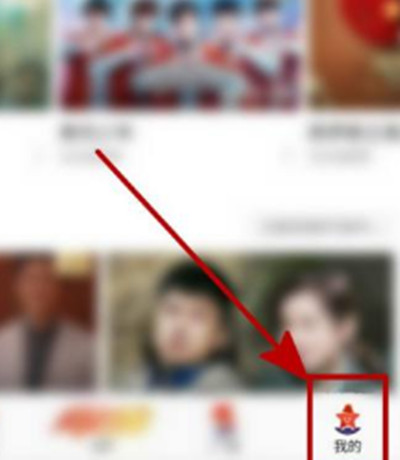
第2步点击多屏同看
进入我的选项之后,点击里面的多屏同看选项。
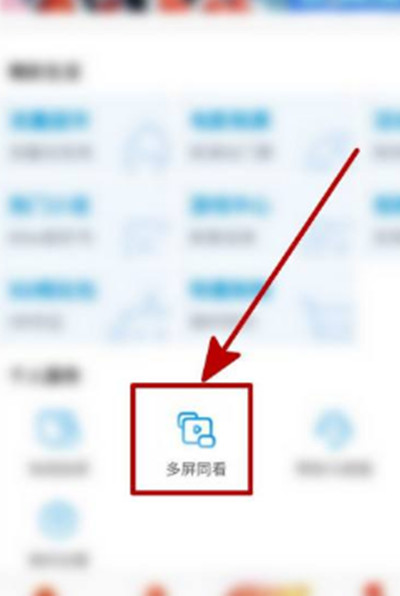
第3步选择频道
点击之后,在选择的界面选择你想要添加的频道即可。
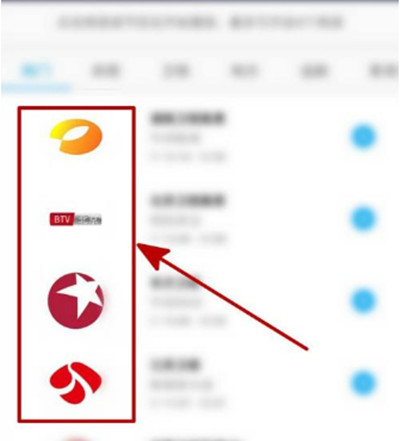
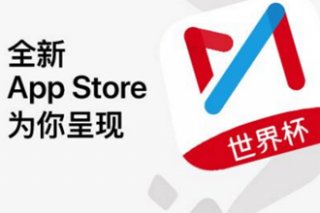
咪咕视频是我们常用的一款视频软件,在使用的过程中遇到一些问题的话,这个时候你就需要联系客服,那么怎么联系咪咕客服呢,一起来看看下面的教程吧!

咪咕视频是我们常用的一款视频软件,最近,很多小伙伴在家使用咪咕视频投屏的时候,会出现投屏失败的情况,那么快随小编一起来看看下面的解决办法吧!

咪咕视频是一款非常好用的视频软件,在咪咕视频上有海量的视频资源供大家观看,不过有的视频是会员才能看的,那么咪咕视频会员怎么收费呢,一起来看看下面的详情介绍吧!

最近很多小伙伴在使用咪咕视频看世界杯,不过咪咕视频上很多视频是要会员才能看的,那么咪咕视频会员怎么开通呢,一起来看看下面的方法介绍吧!

咪咕视频是大家常用的一款视频软件,很多小伙伴都会在咪咕视频上办理套餐,那么如果想要退订的话怎么操作呢,一起来看看下面的教程吧!
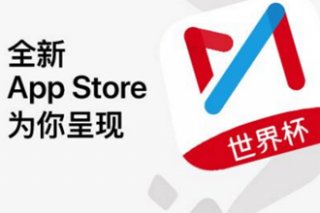
咪咕视频是我们常用的一款视频软件,在使用的过程中遇到一些问题的话,这个时候你就需要联系客服,那么怎么联系咪咕客服呢,一起来看看下面的教程吧!

咪咕视频是我们常用的一款视频软件,最近,很多小伙伴在家使用咪咕视频投屏的时候,会出现投屏失败的情况,那么快随小编一起来看看下面的解决办法吧!

咪咕视频是一款非常好用的视频软件,在咪咕视频上有海量的视频资源供大家观看,不过有的视频是会员才能看的,那么咪咕视频会员怎么收费呢,一起来看看下面的详情介绍吧!

最近很多小伙伴在使用咪咕视频看世界杯,不过咪咕视频上很多视频是要会员才能看的,那么咪咕视频会员怎么开通呢,一起来看看下面的方法介绍吧!

咪咕视频是大家常用的一款视频软件,很多小伙伴都会在咪咕视频上办理套餐,那么如果想要退订的话怎么操作呢,一起来看看下面的教程吧!